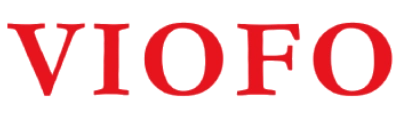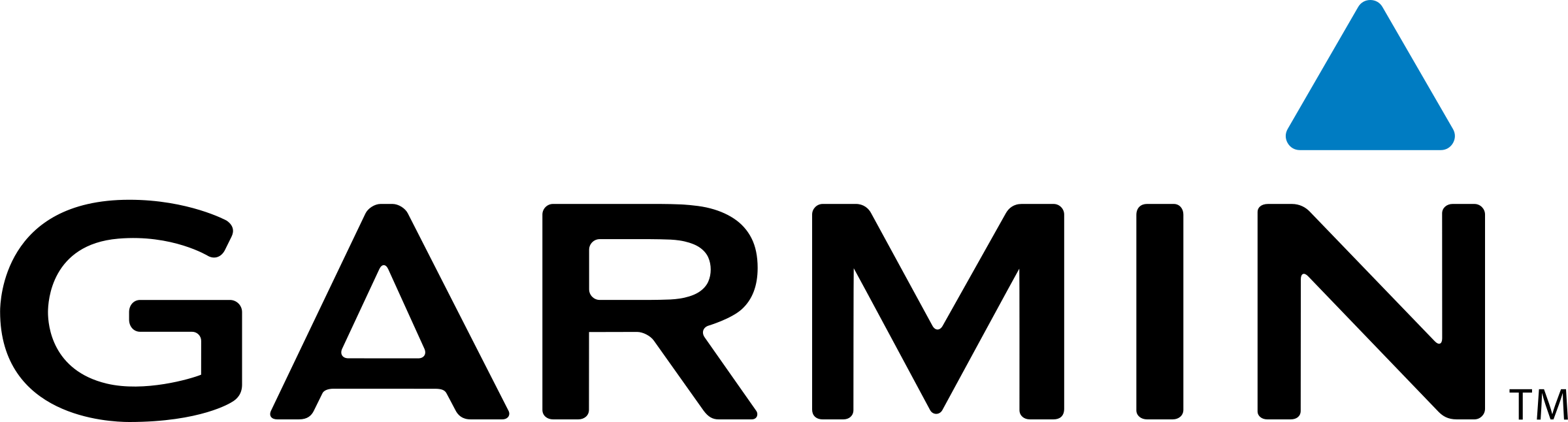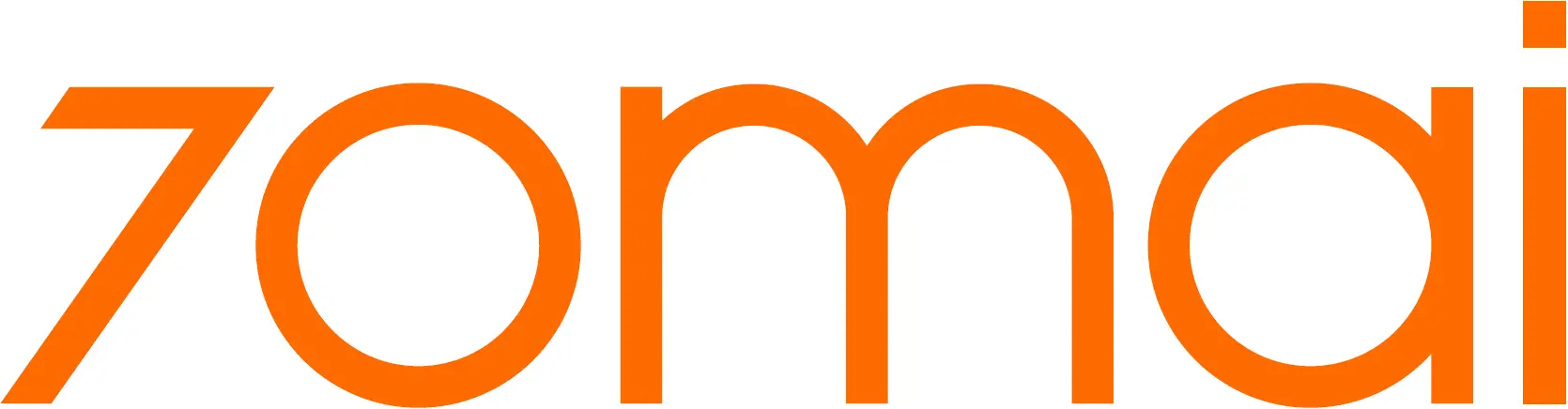Inhaltsverzeichnis:
Einrichtung der WLAN-Verbindung zwischen Dashcam und Smartphone
Einrichtung der WLAN-Verbindung zwischen Dashcam und Smartphone
Die Verbindung zwischen Dashcam und Smartphone per WLAN einzurichten, klingt erstmal nach einer Wissenschaft – ist es aber gar nicht. Moderne Dashcams bauen ein eigenes WLAN-Netzwerk auf, das Du direkt mit Deinem Handy ansteuern kannst. Zuerst aktivierst Du das WLAN an der Dashcam, meist über einen kleinen Knopf oder im Menü der Kamera. Das Gerät zeigt dann oft einen Netzwerknamen (SSID) und ein Passwort auf dem Display oder in der Bedienungsanleitung an.
Nun öffnest Du die WLAN-Einstellungen Deines Smartphones und suchst nach dem neuen Netzwerk, das typischerweise den Namen der Dashcam trägt. Mit dem angezeigten Passwort meldest Du Dich an – und voilà, die erste Hürde ist genommen. Die meisten Hersteller bieten eine eigene App an, die Du im App Store oder bei Google Play findest. Diese App ist der Schlüssel: Sie verbindet sich mit der Dashcam, sobald das WLAN steht, und gibt Dir Zugriff auf die Kameraeinstellungen, Live-Ansicht und gespeicherte Videos.
Einige Modelle bieten sogar die Möglichkeit, mehrere Geräte gleichzeitig zu koppeln. Das ist praktisch, wenn Du zum Beispiel Mitfahrer hast, die ebenfalls Zugriff auf die Aufnahmen benötigen. Achte darauf, dass Du während der Verbindung keine mobile Datenverbindung nutzt, da viele Smartphones sonst automatisch wieder ins Mobilfunknetz springen – und die Dashcam-Verbindung unterbricht. Ein kleiner, aber wichtiger Kniff: Manche Apps verlangen Standortfreigabe, damit die WLAN-Kopplung reibungslos funktioniert. Also nicht wundern, falls das Smartphone danach fragt.
Gerade bei Dashcams mit 5GHz-WLAN kann die Verbindungsgeschwindigkeit deutlich höher sein als bei älteren 2,4GHz-Modellen. Das macht sich vor allem beim Übertragen großer Videodateien bemerkbar. Am Ende bleibt: Die Einrichtung ist meist in wenigen Minuten erledigt, wenn man die App-Anleitung Schritt für Schritt befolgt. Wer Wert auf Datenschutz legt, sollte nach der Nutzung das Dashcam-WLAN wieder deaktivieren – so bleibt das System vor fremden Zugriffen geschützt.
Schritt-für-Schritt: So verbindest Du Deine Dashcam per WLAN
Schritt-für-Schritt: So verbindest Du Deine Dashcam per WLAN
- 1. App-Download: Lade zuerst die offizielle App des Dashcam-Herstellers auf Dein Smartphone. Achte darauf, die aktuelle Version zu installieren, damit alle Funktionen reibungslos laufen.
- 2. Dashcam einschalten: Schalte die Dashcam ein und prüfe, ob das WLAN-Symbol auf dem Gerät leuchtet oder im Menü aktiviert werden kann. Bei manchen Modellen blinkt eine LED, sobald das WLAN bereit ist.
- 3. WLAN-Netzwerk suchen: Öffne die WLAN-Einstellungen Deines Smartphones. Das Netzwerk der Dashcam taucht dort meist mit einem spezifischen Namen auf, der im Handbuch steht.
- 4. Passwort eingeben: Gib das von der Dashcam angezeigte oder in der Anleitung notierte Passwort ein. Bei einigen Modellen lässt sich das Passwort später individuell ändern – ein echter Sicherheitsvorteil.
- 5. App starten und koppeln: Öffne jetzt die Dashcam-App. Die App erkennt das verbundene WLAN automatisch und fordert Dich zur Kopplung auf. Folge den Anweisungen auf dem Bildschirm – manchmal ist ein zusätzlicher Bestätigungscode nötig.
- 6. Verbindung testen: Sobald die Verbindung steht, prüfe, ob Live-Bilder oder gespeicherte Videos angezeigt werden. Die App sollte jetzt vollen Zugriff auf die Dashcam bieten.
- 7. Einstellungen optimieren: Passe bei Bedarf WLAN-spezifische Einstellungen in der App an, etwa Übertragungsqualität oder automatische Synchronisation. Das sorgt für eine stabile und schnelle Datenübertragung.
Manchmal verlangt die App eine Freigabe für Standort oder Speicherzugriff – das ist normal und dient der Funktionalität. Nach der erfolgreichen Kopplung kannst Du die WLAN-Verbindung jederzeit wieder trennen oder bei Bedarf neu aufbauen.
Vorteile und Nachteile der WLAN-Funktion bei Dashcams im Auto
| Pro (Vorteile) | Contra (Nachteile) |
|---|---|
|
Direkter Zugriff auf Videos & Bilder vom Smartphone aus Keine Entnahme der Speicherkarte nötig |
WLAN-Verbindung kann durch andere Geräte oder Störquellen beeinträchtigt werden |
|
Live-Streaming und Einstellungen bequem per App Firmware-Updates ohne PC möglich |
Einrichtung kann gelegentlich Verbindungsprobleme bereiten (z. B. durch Energiesparfunktionen oder Kompatibilität) |
| Schneller Versand von Aufnahmen an Versicherung, Polizei oder Dritte direkt vor Ort | Gewisse Apps verlangen zusätzliche Berechtigungen (z. B. Standortzugriff) |
|
Automatische Sicherung und Cloud-Anbindung optional verfügbar Mehrbenutzerzugriff für geteilte Fahrzeuge möglich |
Erhöhtes Risiko unerwünschter Zugriffe, falls Sicherheitsvorkehrungen (z. B. Passwort) vernachlässigt werden |
|
Keine sichtbaren Zusatzkabel im Fahrzeuginnenraum nötig Auch für Technik-Laien meist schnell eingerichtet |
Übertragung großer Dateien bei schwacher Verbindung langsam oder fehleranfällig |
Übertragungsmöglichkeiten: Videos und Bilder drahtlos auf Dein Gerät sichern
Übertragungsmöglichkeiten: Videos und Bilder drahtlos auf Dein Gerät sichern
Die Übertragung von Aufnahmen per WLAN eröffnet Dir gleich mehrere praktische Wege, Deine Dashcam-Daten auf Smartphone oder Tablet zu bringen. Moderne Apps bieten nicht nur das einfache Herunterladen einzelner Clips, sondern oft auch ganze Serien von Videos oder Fotos in einem Rutsch. Das spart Zeit, besonders wenn Du viele Dateien sichern möchtest.
- Direkt-Download: Über die App kannst Du gezielt einzelne Sequenzen oder Schnappschüsse auswählen und direkt auf Dein Gerät laden. Die Übertragungsgeschwindigkeit hängt dabei von der WLAN-Technologie der Dashcam ab – bei 5GHz-Modellen geht’s deutlich flotter als bei älteren Varianten.
- Batch-Transfer: Viele Apps erlauben das gleichzeitige Markieren mehrerer Dateien. Ein Fingertipp, und schon wandern ganze Ordner auf Dein Handy. Ideal, wenn Du zum Beispiel nach einer längeren Fahrt mehrere relevante Abschnitte sichern willst.
- Automatische Sicherung: Einige Dashcams bieten die Option, Aufnahmen automatisch zu synchronisieren, sobald eine WLAN-Verbindung besteht. Das funktioniert wie ein Backup im Hintergrund und sorgt dafür, dass wichtige Clips nicht verloren gehen.
- Teilen in Echtzeit: Du kannst Videos direkt aus der App heraus an Dritte weiterleiten – etwa per Messenger, E-Mail oder Cloud-Dienst. Gerade bei einem Unfall ist das Gold wert, weil Du Beweismaterial sofort an Versicherung oder Polizei schicken kannst.
Übrigens: Manche Apps bieten sogar eine Vorschaufunktion, sodass Du vor dem Download schon siehst, was sich hinter dem Dateinamen verbirgt. Das verhindert unnötige Übertragungen und spart Speicherplatz auf Deinem Smartphone.
Typische WLAN-Funktionen moderner Dashcams im Alltag
Typische WLAN-Funktionen moderner Dashcams im Alltag
- Live-Streaming während der Fahrt: Einige Dashcams ermöglichen es, das aktuelle Kamerabild in Echtzeit auf Dein Smartphone zu übertragen. Das ist praktisch, wenn Du beispielsweise beim Einparken oder Rangieren einen besseren Überblick brauchst.
- Fernsteuerung und Sofort-Konfiguration: Mit WLAN kannst Du viele Einstellungen der Dashcam direkt über die App anpassen – von der Auflösung bis zur Empfindlichkeit des G-Sensors. Das spart Zeit und macht die Bedienung intuitiver.
- Firmware-Updates ohne PC: Moderne Dashcams laden Aktualisierungen direkt über die App. So bleibt Deine Kamera immer auf dem neuesten Stand, ohne dass Du umständlich einen Computer anschließen musst.
- Cloud-Anbindung für mehr Sicherheit: Manche Modelle bieten die Möglichkeit, wichtige Aufnahmen automatisch in eine Cloud zu laden. Das ist besonders nützlich, falls die Kamera gestohlen oder beschädigt wird – die Daten bleiben trotzdem erhalten.
- Push-Benachrichtigungen bei Ereignissen: Im Parkmodus kann die Dashcam Dich per App sofort informieren, wenn sie eine Bewegung oder einen Aufprall registriert. So weißt Du direkt, ob es zu einem Vorfall gekommen ist, auch wenn Du nicht im Auto sitzt.
- Mehrbenutzerzugriff: Es gibt Dashcams, die erlauben mehreren Nutzern gleichzeitig, auf die Kamera zuzugreifen. Das ist hilfreich, wenn Du das Fahrzeug teilst oder gemeinsam mit anderen Personen unterwegs bist.
Im Alltag sorgt diese Vielfalt an WLAN-Funktionen dafür, dass Du flexibel bleibst und Deine Dashcam weit mehr kann als nur aufzeichnen – sie wird zum smarten Begleiter auf jeder Fahrt.
Beispiel: Dashcam mit WLAN im Unfallfall nutzen
Beispiel: Dashcam mit WLAN im Unfallfall nutzen
Stell Dir vor, es kracht – und jetzt zählt jede Minute. Mit einer Dashcam, die WLAN unterstützt, kannst Du direkt am Unfallort handeln, ohne erst die Speicherkarte ausbauen oder auf einen Computer zugreifen zu müssen. Sobald Du das Smartphone mit der Dashcam verbunden hast, findest Du die relevante Aufnahme blitzschnell über die App. Die Suchfunktion nach Datum oder Uhrzeit hilft, die entscheidende Szene sofort zu identifizieren.
- Unmittelbare Beweissicherung: Du lädst das Video direkt auf Dein Handy, noch bevor etwas überschrieben werden kann. Gerade bei Loop-Aufnahmen ein echter Vorteil.
- Vor-Ort-Weiterleitung: Das Material lässt sich direkt aus der App an Polizei, Versicherung oder Anwalt senden. Kein langes Hin und Her – die wichtigsten Beteiligten erhalten das Video sofort, was die Klärung des Sachverhalts enorm beschleunigt.
- Zusätzliche Dokumentation: Viele Apps erlauben, Notizen oder Fotos zum Videoclip zu speichern. So kannst Du ergänzende Infos wie Unfallskizzen oder Zeugenaussagen direkt anhängen.
- Datenschutz im Blick: Du entscheidest, welche Sequenzen geteilt werden. Die übrigen Aufnahmen bleiben auf der Dashcam und sind für Dritte nicht zugänglich.
Im Ernstfall bringt Dir die WLAN-Funktion also nicht nur Geschwindigkeit, sondern auch Kontrolle und Übersicht – und das kann im Nachgang entscheidend sein.
Tipps zur stabilen Verbindung und Sicherheit beim Datentransfer
Tipps zur stabilen Verbindung und Sicherheit beim Datentransfer
- Störquellen vermeiden: Halte andere aktive WLAN-Geräte im Auto auf Abstand, da sie die Verbindung zwischen Dashcam und Smartphone beeinträchtigen können. Auch getönte Scheiben oder metallische Folien können das Signal dämpfen – am besten die Übertragung bei geöffneten Türen oder Fenstern testen.
- Regelmäßige Passwortänderung: Ändere das Standard-WLAN-Passwort der Dashcam direkt nach der ersten Einrichtung. Wähle ein sicheres, individuelles Kennwort, um unerwünschte Zugriffe zu verhindern.
- App-Berechtigungen prüfen: Kontrolliere, welche Zugriffsrechte die Dashcam-App verlangt. Erlaube nur die notwendigsten Berechtigungen und deaktiviere Zugriffe, die für den Betrieb nicht erforderlich sind.
- Firmware aktuell halten: Aktualisiere die Dashcam-Firmware regelmäßig über die App, sofern möglich. Neue Versionen schließen oft Sicherheitslücken und verbessern die Stabilität der WLAN-Verbindung.
- Verschlüsselung aktivieren: Falls Deine Dashcam WPA2 oder eine vergleichbare Verschlüsselung anbietet, aktiviere diese Funktion unbedingt. So sind Deine Daten beim Übertragen besser geschützt.
- Verbindung nach Nutzung trennen: Schalte das Dashcam-WLAN aus, wenn Du es nicht benötigst. Das reduziert das Risiko, dass sich Unbefugte mit dem Netzwerk verbinden.
- Große Dateien am besten im Stand übertragen: Für stabile Übertragungen von langen Videos empfiehlt es sich, das Fahrzeug abzustellen. Während der Fahrt können Verbindungsabbrüche auftreten, die zu Datenverlust führen.
Mit diesen einfachen, aber wirkungsvollen Maßnahmen bleibt Deine Dashcam nicht nur zuverlässig verbunden, sondern Deine Aufnahmen sind auch vor neugierigen Blicken und Datenklau geschützt.
Fehlerquellen und Lösungsansätze bei der Dashcam-WLAN-Verbindung
Fehlerquellen und Lösungsansätze bei der Dashcam-WLAN-Verbindung
- Unpassende Kompatibilität zwischen App und Betriebssystem: Nicht jede Dashcam-App läuft auf allen Smartphone-Versionen gleich rund. Prüfe, ob die App für Dein aktuelles Betriebssystem optimiert ist. Bei Problemen hilft oft ein Update oder – ganz pragmatisch – ein temporärer Wechsel auf ein anderes Gerät.
- WLAN-Kanalüberlagerung: In dicht besiedelten Gegenden können viele WLAN-Netze auf demselben Kanal funken. Falls die Verbindung instabil bleibt, hilft es, in den Dashcam-Einstellungen einen anderen Kanal zu wählen, sofern diese Option angeboten wird.
- Automatische Energiesparfunktionen: Manche Smartphones kappen im Hintergrund WLAN-Verbindungen, um Akku zu sparen. Kontrolliere die Energieeinstellungen und setze die Dashcam-App gegebenenfalls auf die Ausnahmeliste, damit die Verbindung nicht unvermittelt abreißt.
- Veraltete App- oder Kamerasoftware: Ältere Software-Versionen sind oft fehleranfällig. Halte sowohl die Dashcam-App als auch die Kamera-Firmware stets aktuell, um bekannte Bugs zu vermeiden.
- Störungen durch Bluetooth oder Hotspot: Wenn Bluetooth oder ein mobiler Hotspot gleichzeitig aktiv sind, kann das zu Konflikten führen. Deaktiviere diese Dienste testweise, falls die WLAN-Verbindung nicht zustande kommt.
- Zu große Entfernung oder Hindernisse: Auch wenn es banal klingt: Metallische Gegenstände oder zu viel Abstand zwischen Dashcam und Smartphone schwächen das Signal. Halte beide Geräte möglichst nah beieinander, besonders beim ersten Koppeln.
Wer diese Stolpersteine kennt, kann typische Verbindungsprobleme schnell und gezielt beheben – und spart sich so viel Frust im Alltag.
Praktische Vorteile der WLAN-Funktion für verschiedene Nutzergruppen
Praktische Vorteile der WLAN-Funktion für verschiedene Nutzergruppen
- Berufspendler und Außendienstler: Wer viel unterwegs ist, profitiert von der Möglichkeit, Videobeweise direkt nach einem Vorfall an die Firmenzentrale oder den Flottenmanager zu senden. Das beschleunigt die Schadensabwicklung und spart Zeit, weil kein Umweg über einen PC nötig ist.
- Familien mit mehreren Fahrern: Die WLAN-Funktion erleichtert das Teilen von Aufnahmen zwischen verschiedenen Smartphones. Jeder Fahrer kann relevante Sequenzen eigenständig sichern, ohne dass Geräte getauscht werden müssen.
- Technikbegeisterte Nutzer: Für alle, die gern an Einstellungen feilen oder Firmware-Updates ausprobieren, bietet WLAN einen unkomplizierten Zugang zu neuen Features und schnellen Anpassungen – ganz ohne umständliche Kabelverbindungen.
- Fahranfänger und junge Autofahrer: Die Möglichkeit, Fahrten nachträglich zu analysieren und per WLAN mit Eltern oder Fahrlehrern zu teilen, unterstützt das Lernen und die Sicherheit auf der Straße.
- Oldtimer- und Sportwagenbesitzer: Wer sein Fahrzeug nicht mit sichtbaren Kabeln oder zusätzlichen Monitoren „verunstalten“ möchte, kann mit WLAN-Dashcams diskret und ohne bauliche Veränderungen für Sicherheit sorgen.
Jede Nutzergruppe schöpft auf ihre Weise Vorteile aus der kabellosen Dashcam-Technik – von Effizienz im Berufsalltag bis zu mehr Fahrspaß und Sicherheit im Privatleben.
Erfahrungen und Meinungen
Die Einrichtung der WLAN-Verbindung zwischen Dashcam und Smartphone ist meist unkompliziert. Nutzer berichten von einfachen Schritten. Zuerst muss das WLAN der Dashcam aktiviert werden. Oft geschieht das über einen Knopf oder im Menü. Danach sucht das Smartphone das WLAN-Netzwerk der Dashcam und verbindet sich damit.
Ein häufiges Problem: Manche Dashcams zeigen nach der WLAN-Aktivierung nicht das richtige Netzwerk an. In Foren äußern Anwender, dass sie manchmal mehrere Versuche brauchen, um eine stabile Verbindung herzustellen.
Ein beliebtes Modell, die AZDOME Dashcam, wird oft gelobt. Nutzer schätzen die 4K-Videoqualität und die einfache Bedienung der App. Allerdings gibt es auch kritische Stimmen. Einige berichten von Verbindungsproblemen, besonders wenn das Smartphone weiter als zwei Meter entfernt ist. Die Funktionalität scheint je nach Smartphone-Modell unterschiedlich zu sein, was in Bewertungen angesprochen wird.
Ein weiteres Beispiel ist die RedTiger Dashcam. Anwender finden die Bildqualität überzeugend. Die App ermöglicht es, Videos direkt auf dem Smartphone zu betrachten. Probleme treten jedoch bei der Übertragung auf, wenn mehrere Videos gleichzeitig synchronisiert werden. In Diskussionen wird erwähnt, dass die App gelegentlich abstürzt. Auch die Menüführung wird als umständlich kritisiert.
Zufriedenheit zeigen Nutzer auch bei der Botslab G980H. Die gute Videoqualität und das große Display überzeugen. Anwender berichten von einer stabilen WLAN-Verbindung. Dennoch gibt es vereinzelt Bedenken wegen der App-Updates, die manchmal fehlerhaft sind. In Bewertungen auf FAZ wird angemerkt, dass Aktualisierungen nicht immer die gewünschten Verbesserungen bringen.
Zusammenfassend zeigen die Erfahrungen, dass die WLAN-Verbindung zwischen Dashcams und Smartphones oft funktioniert, aber auch Herausforderungen mit sich bringt. Nutzer schätzen die Bildqualität und die Möglichkeit, Aufnahmen direkt zu übertragen. Dennoch gibt es häufig Berichte über Verbindungsprobleme und App-Störungen. Anwender sollten sich auf mögliche Schwierigkeiten einstellen und gegebenenfalls Geduld mitbringen.
FAQ: Häufige Fragen zur WLAN-Funktion moderner Dashcams
Was bringt eine Dashcam mit WLAN gegenüber einer herkömmlichen Dashcam?
Eine Dashcam mit WLAN ermöglicht die kabellose Übertragung von Videos und Bildern direkt auf Dein Smartphone oder Tablet. Einstellungen, Sicherung und Teilen der Aufnahmen gelingen schnell und ohne Ausbau der SD-Karte, was Komfort und Flexibilität spürbar erhöht.
Wie wird die WLAN-Verbindung zwischen Dashcam und Smartphone hergestellt?
Die Dashcam baut ein eigenes WLAN-Netzwerk auf, mit dem sich das Smartphone über die entsprechende Hersteller-App verbindet. Nach Eingabe des Passworts kann die App direkt auf die Dashcam zugreifen, Aufnahmen herunterladen und Einstellungen ändern.
Welche typischen Zusatzfunktionen bieten WLAN-Dashcams?
WLAN-Dashcams bieten oft Live-Streaming, Cloud-Upload, Push-Benachrichtigungen bei Vorfällen, Fernsteuerung per App sowie die Möglichkeit, Aufnahmen direkt zu teilen. Viele Modelle erlauben zudem Firmware-Updates ohne PC.
Sind WLAN-Dashcams sicher vor unerwünschtem Zugriff?
Mit einem individuellen WLAN-Passwort, aktueller Firmware und aktivierter Verschlüsselung sind Aufnahmen gut geschützt. Es wird empfohlen, das Werkspasswort nach Erstinstallation zu ändern und die WLAN-Funktion nur bei Bedarf zu aktivieren.
Welche Vorteile bietet WLAN-Dashcam-Technik für verschiedene Nutzergruppen?
Vielfahrer, Familien, Technikinteressierte und Berufspendler profitieren gleichermaßen: Ob schnelle Beweissicherung bei Unfällen, unkomplizierter Austausch von Videoclips oder bequeme Verwaltung der Einstellungen – WLAN-Dashcams machen die Nutzung deutlich komfortabler für unterschiedliche Bedürfnisse.